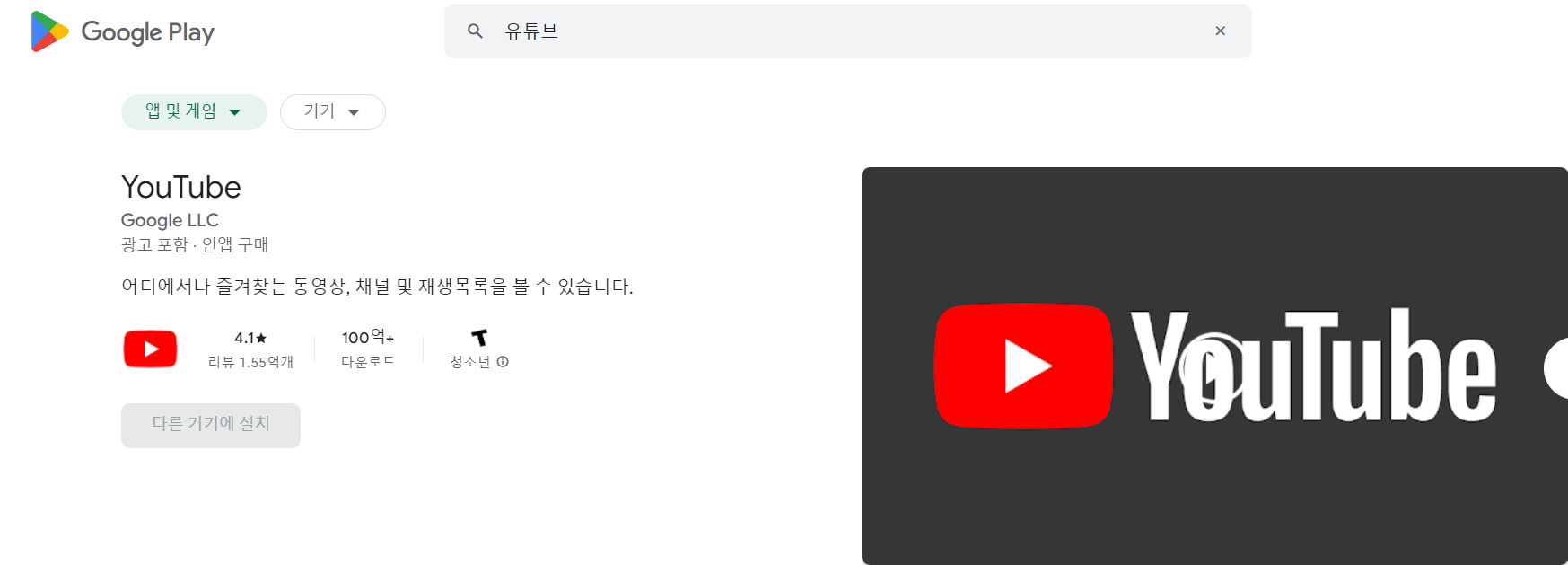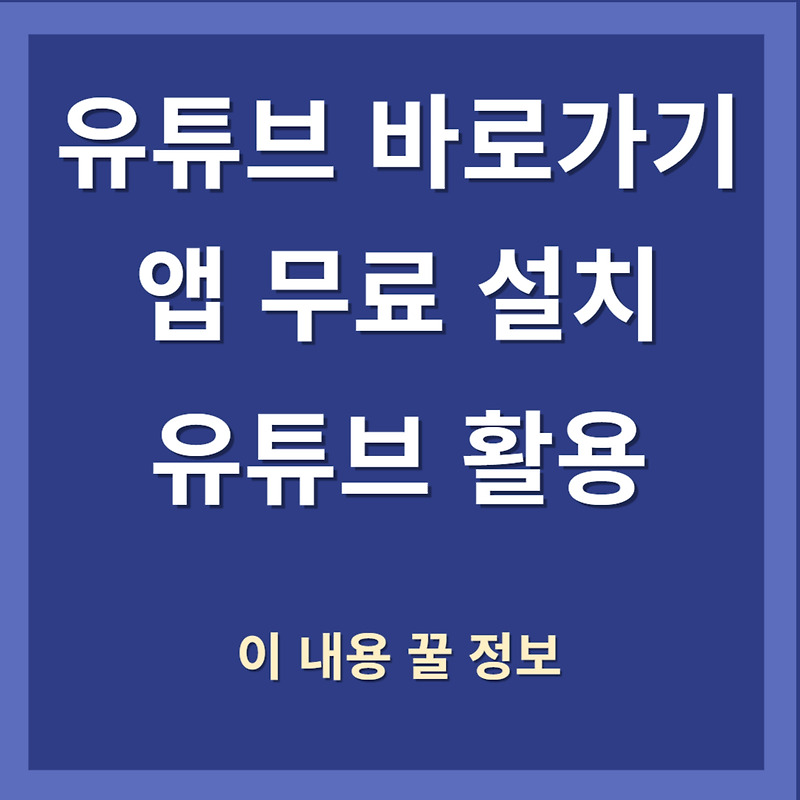
안녕하세요, 네이비파파입니다.
오늘은 유튜브에 대한 다양한 팁과 활용 방법에 대해 알아보려고 합니다. 유튜브는 우리의 일상에서 빼놓을 수 없는 미디어 플랫폼으로, 정보와 즐거움을 함께하는 공간입니다.
이번 포스팅에서는 먼저 유튜브를 손쉽게 접속할 수 있는 바로가기 만들기 방법과 함께, 유튜브 앱을 다운로드하여 모바일에서 편리하게 이용하는 방법을 알아보겠습니다.
그리고 마지막으로, 유튜브를 보다 효율적으로 활용할 수 있는 다양한 팁과 노하우를 소개할 예정입니다. 함께 유익한 정보와 재미있는 영상을 즐기며 즐거운 시간을 보내시길 바랍니다.
😊도움되는 정보에요!! 안보시면 손해! 👇👇
😊도움되는 정보에요!! 꼭 보고가세요! 👇👇
1. 유뷰브 바로가기 설정
🧡 다양한 정보입니다. 많은 도움이 되시기 바랍니다.
지방세완납증명서 인터넷발급 | 무료로 누구보다 간편하고 쉽게

1. 웹 브라우저 선택
컴퓨터 바탕화면에 유튜브 바로가기를 만드는 첫 번째 단계는 사용하고 계신 웹 브라우저를 선택하는 것입니다. 일반적으로는 인터넷 익스플로러나 크롬 브라우저를 주로 이용하실 것입니다.
2. 유튜브 홈페이지 접속
선택한 웹 브라우저를 열고 주소창에 "youtube.com"을 입력한 후 엔터를 누르면 유튜브 홈페이지로 쉽게 접속할 수 있습니다.
3. 바로가기 아이콘 생성
유튜브 홈페이지에 접속한 후에는 주소 옆에 있는 작은 아이콘을 마우스로 클릭한 후에 바탕화면으로 드래그하면 됩니다. 이렇게 하면 바로가기 아이콘이 생성됩니다.
4. 바로가기
완성 생성된 바로가기 아이콘을 바탕화면으로 드래그하면 화면이 축소되고 '바로가기를 만드시겠습니까?'라는 메시지가 표시됩니다. 여기서 '만들기'를 선택하면 유튜브 바로가기가 완성됩니다.
5. 활용
이제 바탕화면에 유튜브 바로가기 아이콘이 생겼습니다. 이 아이콘을 클릭하면 언제든지 유튜브에 손쉽게 접속할 수 있습니다. 컴퓨터에서 유튜브를 자주 이용하는 경우에 유용한 기능이니 활용해보세요!


2. 유튜브 앱 설치하기
※ 이건 정말 대박 꿀정보에요! 꼭 참고 하세요!
유튜브 모바일 앱을 바로가기로 설정하는 방법에 대해 안드로이드와 애플(iOS) 기기에 따라 각각 안내해 드리겠습니다.
안드로이드
1. 구글 플레이 스토어로 이동
안드로이드 기기에서는 구글 플레이 스토어에 접속합니다. 홈 화면에서 구글 플레이 아이콘을 찾아 탭하거나, 앱 메뉴에서 구글 플레이 스토어를 선택합니다.
2. 유튜브 검색
구글 플레이 스토어에 진입하면 상단의 검색 창을 탭합니다. 검색 창에 '유튜브' 또는 'YouTube'를 입력하고 검색합니다.
3. 앱 다운로드
검색 결과에서 유튜브 앱 아이콘을 탭하여 앱 페이지로 이동합니다. 여기서 '설치' 버튼을 탭하여 앱을 다운로드하고 설치합니다.
애플(iOS)
1. 앱 스토어로 이동
iOS 기기에서는 홈 화면에서 '앱 스토어' 아이콘을 탭하여 앱 스토어에 진입합니다.
2. 유튜브 검색
앱 스토어에 진입한 후에는 화면 하단의 검색 아이콘(돋보기 모양)을 탭합니다. 검색 창에 '유튜브'를 입력하고 검색합니다.
3. 앱 다운로드
검색 결과에서 유튜브 앱을 찾아 앱 페이지로 이동합니다. 여기서 '다운로드' 버튼을 탭하고, Apple ID 비밀번호를 입력하여 앱을 다운로드하고 설치합니다.
이렇게 하면 각 기기에서 간편하게 유튜브 모바일 앱을 설치하고 사용할 수 있습니다. 유튜브를 편리하게 이용하여 다양한 콘텐츠를 즐기시기 바랍니다!
3. 유튜브 활용 꿀팁
😊도움되는 정보에요!! 꼭 보고가세요!
유튜브 시청을 효과적으로 활용하기 위한 다양한 팁을 아래 항목별로 소개합니다.

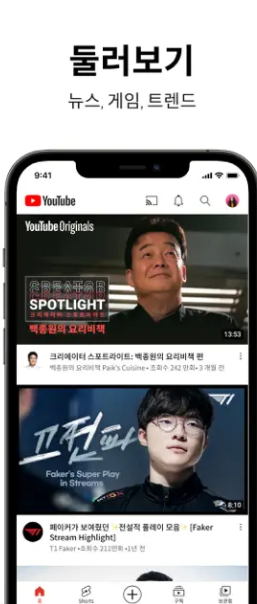
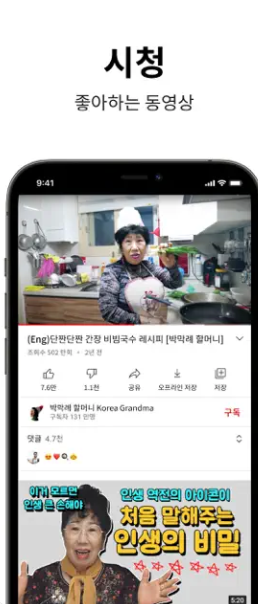
1. 영상 품질 선택
유튜브에서는 사용자의 인터넷 속도에 따라 영상의 품질을 선택할 수 있습니다. 낮은 품질을 선택하면 데이터를 절약하고 끊김 없는 시청을 유지할 수 있습니다. 반면 고화질로 시청하고 싶을 때는 그에 맞는 옵션을 선택하면 됩니다.
2. 태그 활용
콘텐츠 제작자들은 영상에 관련된 다양한 태그를 추가하여 사용자들이 원하는 정보에 빠르게 접근할 수 있도록 합니다. 이를 통해 관심 있는 주제나 특정 시점에 집중하여 영상을 보다 효율적으로 활용할 수 있습니다.
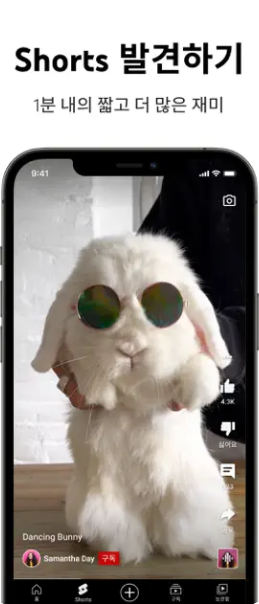
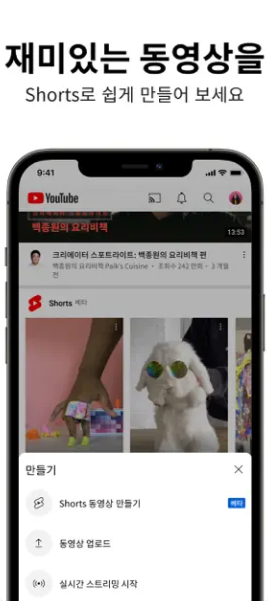
3. 자동 재생 기능 활용
유튜브의 '자동 재생' 기능을 활용하면 연속적으로 비슷한 주제나 관심사에 관련된 영상을 시청할 수 있습니다. 이를 통해 사용자는 손쉽게 관심 있는 콘텐츠를 발견하고 새로운 정보를 습득할 수 있습니다.
4. 오프라인 시청 기능 활용
유튜브 앱에서는 오프라인으로 영상을 시청할 수 있는 다운로드 기능을 제공합니다. 이를 활용하면 인터넷에 연결되어 있지 않은 환경에서도 원하는 영상을 시청할 수 있어 휴대성과 편의성이 크게 향상됩니다.
위의 팁을 잘 활용하면 유튜브를 보다 효과적으로 활용하여 원하는 콘텐츠를 즐기고, 시간을 절약할 수 있습니다.
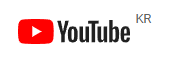
'일상정보 > 바로가기, 앱' 카테고리의 다른 글
| 모바일 신분증 발급방법 | 모바일 신분증 앱 다운로드 | 너무쉬워 (0) | 2024.05.15 |
|---|---|
| 챗 GPT 사용법 | 챗 GPT 홈페이지 로그인 총정리 (0) | 2024.05.13 |
| 싸이월드 앱 다운로드 | 싸이월드 홈페이지 총정리 (0) | 2024.05.06 |
| 농협 인터넷뱅킹 바로가기 | 농협 앱 다운로드 (0) | 2024.04.23 |
| 쿠팡 쇼핑몰 바로가기 | 쿠팡 앱 설치 (0) | 2024.04.22 |